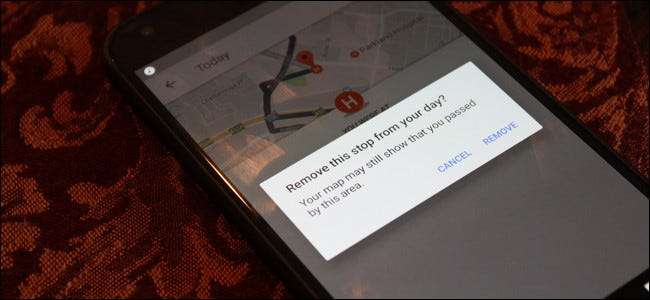
Wenn Sie mir ähnlich sind, verwenden Sie Google Maps viel . Die Sache ist, dass es einen detaillierten Verlauf von jedem Ort gibt, an dem Sie waren - unabhängig davon, ob Sie die Navigation verwendet haben oder nicht. So löschen Sie diese Daten
VERBUNDEN: So deaktivieren Sie die Verkehrsbenachrichtigungen von Android
Maps speichert Ihren Reiseverlauf an verschiedenen Orten: "Ihre Zeitleiste" und "Kartenverlauf". Ersteres ist ein sehr detaillierter Blick auf alle Orte, an denen Sie waren, auch wenn Sie nicht dorthin navigiert sind (ja, Ihr Telefon verfolgt jeden Schritt). Letzteres sind jedoch nur Orte, zu denen Sie mithilfe der Navigation gelangen. Es ist eigentlich verwirrend, dass diese Daten an zwei verschiedenen Orten gespeichert werden. Deshalb werden wir beide behandeln.
So bearbeiten oder entfernen Sie einzelne Einträge in Ihrer Google Maps-Zeitleiste
Ich verwende hier Android, aber die Schritte sind für iOS gleich, sodass Sie keine Probleme haben sollten, diese zu befolgen. Um auf Ihre Zeitleiste zuzugreifen - den detaillierten Verlauf aller Orte, an denen Sie waren, auch Orte, zu denen Sie nicht navigiert haben -, öffnen Sie "Karten" und öffnen Sie das linke Menü. Sie können dies tun, indem Sie von links nach rechts wischen oder auf die drei Linien in der oberen linken Ecke tippen. Wählen Sie "Ihre Zeitleiste".
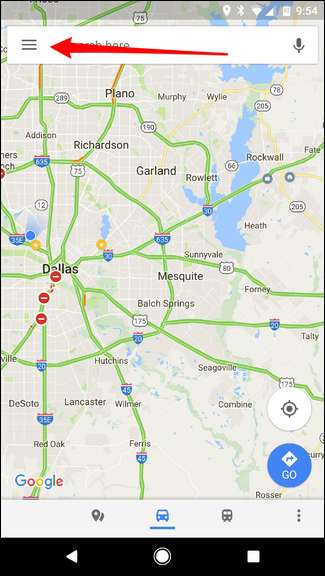
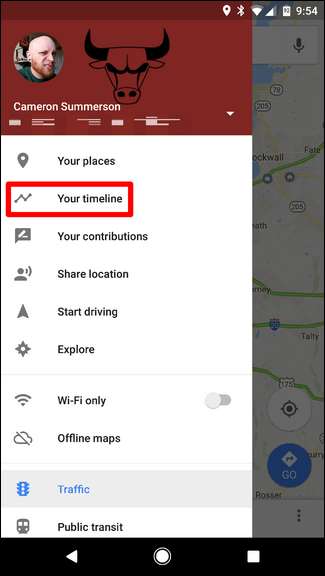
Die Standardansicht ist eine Minikarte oben und ein kurzer Blick auf Ihre neuesten Standorte unten. Um einen dieser Speicherorte zu bearbeiten (oder zu entfernen), tippen Sie einfach auf den entsprechenden Eintrag.
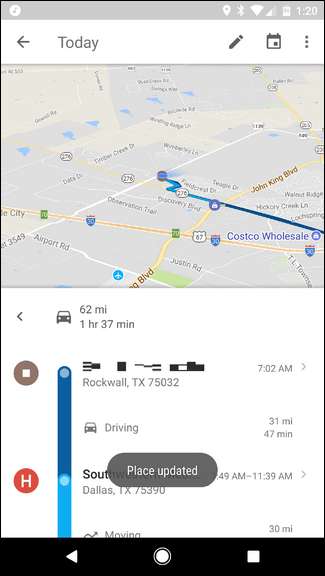
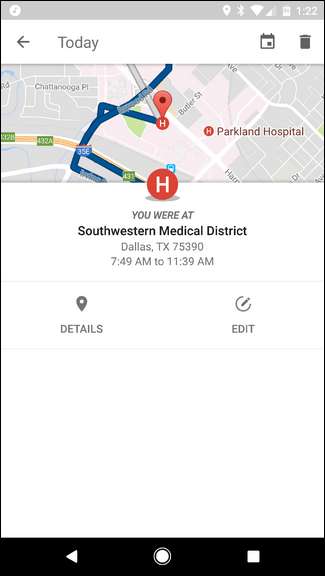
Von hier aus können Sie es bearbeiten, indem Sie auf die Schaltfläche "Bearbeiten" tippen. Auf diese Weise können Sie die Zeiten ändern und den genauen Ort angeben, wenn er nicht korrekt ist.

Andernfalls tippen Sie zum Löschen des Eintrags einfach auf das Papierkorbsymbol in der oberen rechten Ecke. Um es vollständig zu entfernen, müssen Sie nur überprüfen, ob es verschwunden sein soll, aber im Popup-Dialogfeld auf "Entfernen" tippen.
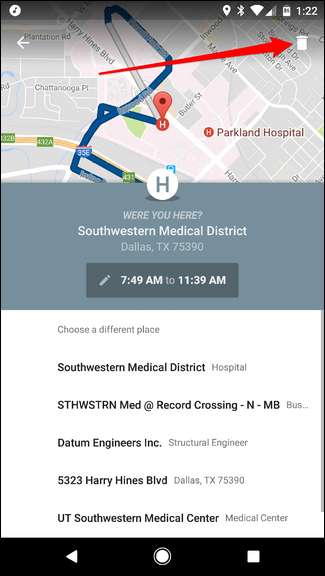
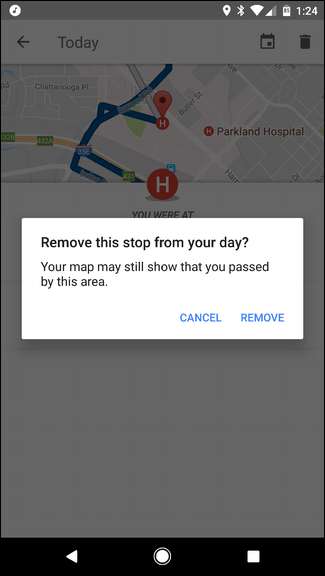
So verhindern Sie, dass Google Ihren Standortverlauf verfolgt (und alles löscht)
Sie müssen Einträge jedoch nicht einzeln löschen. Sie können die Funktionsweise Ihrer Timeline noch einen Schritt weiter steuern und alle Ihre Daten löschen, wenn Sie möchten.
Tippen Sie in der Ansicht Ihre Zeitleiste auf die drei Punkte in der oberen rechten Ecke und wählen Sie dann "Einstellungen".
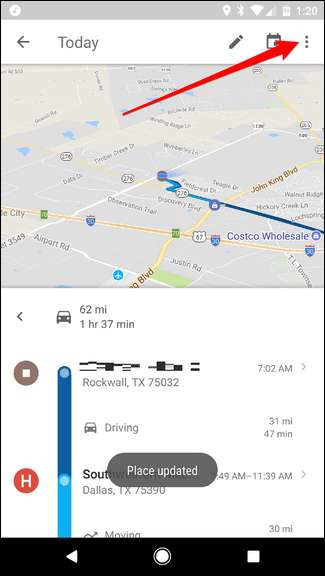
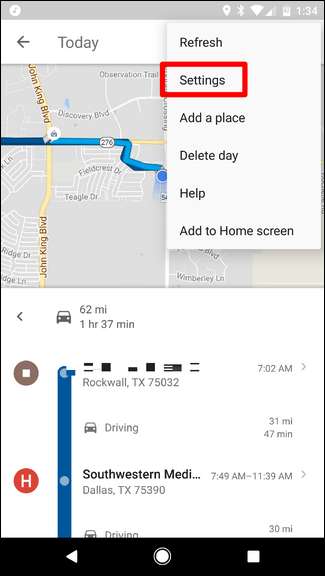
Hier können die Dinge also etwas komplizierter werden, je nachdem, was Sie versuchen. Es ist tatsächlich schwierig, Ihre Zeitleiste vollständig zu deaktivieren, da dies andere Aspekte der Navigation negativ beeinflussen kann. Wenn Sie dies jedoch tun möchten, scrollen Sie zum Ende der Seite "Zeitleisteneinstellungen" und deaktivieren Sie die Option "Standortverlauf ist aktiviert".

Sie können es entweder auf diesem bestimmten Gerät oder nur allgemein deaktivieren - drücken Sie einfach den entsprechenden Schieberegler. Die oberste Option deaktiviert die gesamte Standortverlaufsverfolgung auf allen Geräten, während die neben dem Gerätenamen nur die Verfolgung auf diesem bestimmten Gerät deaktiviert.
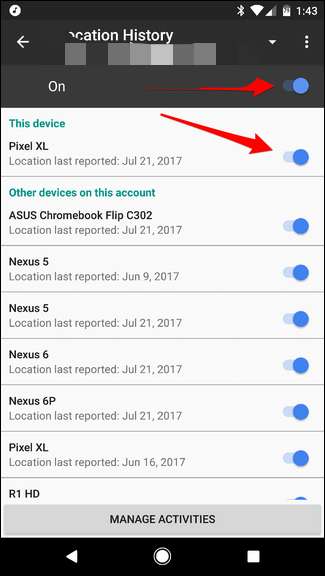
Sie können Ihren Standortverlauf auch in großen Mengen löschen, wenn Sie möchten. Es gibt zwei verschiedene Möglichkeiten, dies zu tun: Alle Standortverlauf löschen oder Standortverlaufsbereich löschen. Dies sind die letzten beiden Optionen auf der Seite Timeline-Einstellungen.
Tippen Sie auf diese Option, um den gesamten Standortverlauf zu löschen. Es wird eine Warnung angezeigt, die Sie darüber informiert, dass dies nicht rückgängig gemacht werden kann und sich auf Apps auswirken kann, die auf Ihrem Standortverlauf basieren. Wenn Sie damit einverstanden sind, aktivieren Sie das Kontrollkästchen "Ich verstehe und möchte löschen" und tippen Sie auf "Löschen".
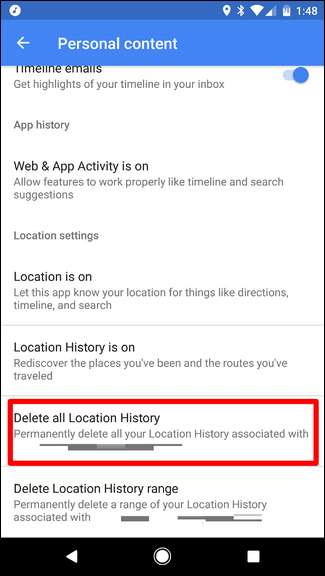
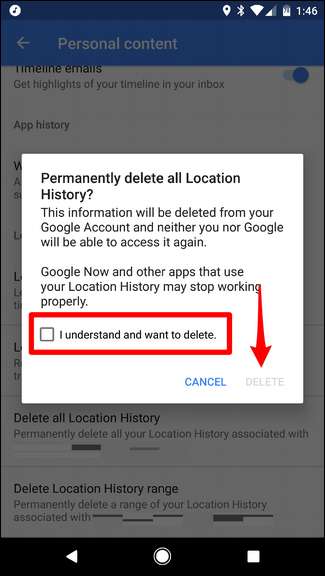
Wenn Sie nur einen Bereich löschen möchten, tippen Sie auf die letzte Option in diesem Menü und geben Sie Ihr Start- und Enddatum ein, gefolgt von "Weiter".
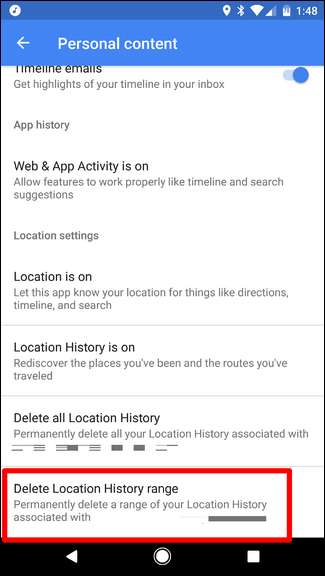
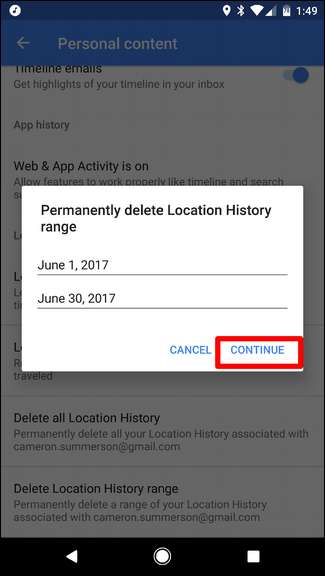
Die gleiche Warnung von oben wird angezeigt: Aktivieren Sie das Kontrollkästchen und tippen Sie auf "Löschen". Poof! Es ist alles weg, um nie wieder gesehen zu werden.
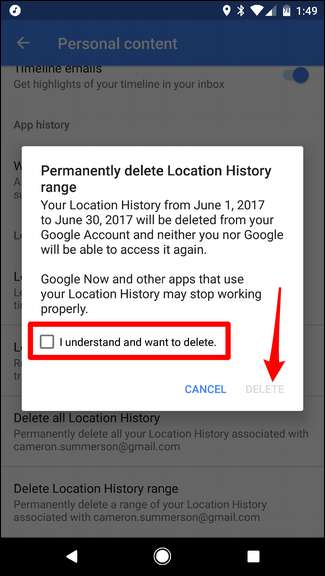
So löschen Sie den Navigationsverlauf von Karten
Das Entfernen Ihres Navigationsverlaufs ist etwas schwieriger, da es nicht möglich ist, alles auf einen Schlag zu löschen. Sie können nur einzelne Einträge löschen.
Starten Sie zunächst Google Maps. Öffnen Sie von dort aus das Menü, indem Sie entweder von links nach rechts wischen oder auf die drei Zeilen in der oberen linken Ecke tippen. Scrollen Sie nach unten, bis "Einstellungen" angezeigt wird. Tipp Es an.
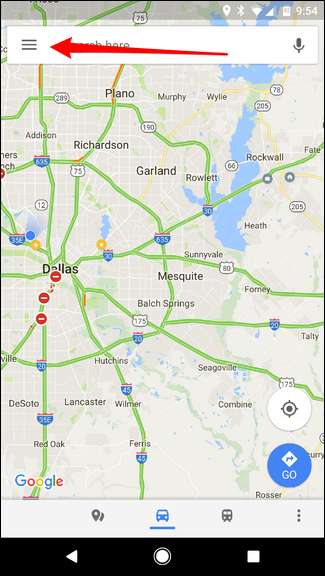
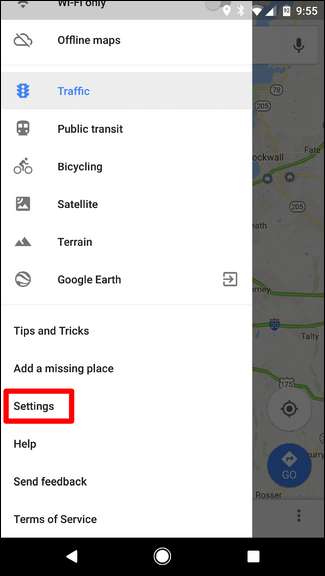
Etwa in der Mitte dieses Menüs befindet sich eine Option für den Kartenverlauf. Das ist der, den Sie suchen.
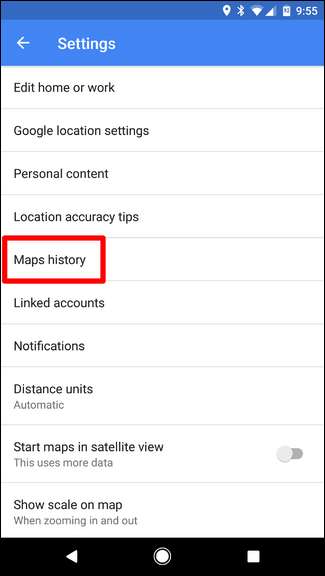
Sobald Sie hier sind, sehen Sie überall, wo Sie navigiert sind, ein Licht. Es gibt keine Möglichkeit, diese Daten vollständig zu löschen. Sie müssen sie daher einzeln löschen, indem Sie auf das kleine X auf der rechten Seite tippen.
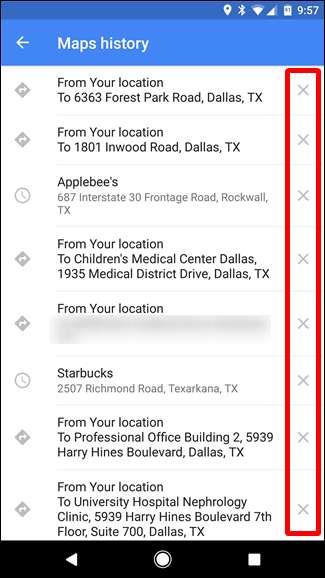
Nach dem Tippen auf das X erhalten Sie eine kleine Warnung, dass dieser Eintrag entfernt und aus dem Kartenverlauf gelöscht wird. Wenn Sie damit einverstanden sind, tippen Sie einfach auf "Löschen". Gemacht und gemacht.
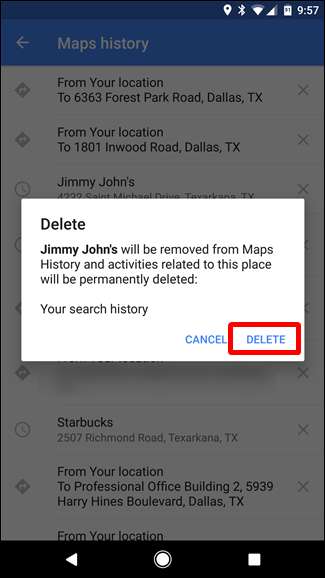
So deaktivieren Sie den Standortverlauf im Web
Sie können Ihren Standortverlauf auch mithilfe von Google steuern Meine Aktivität Seite. Dies hängt mit Ihren Einstellungen für "Mein Konto" zusammen, ist jedoch eine viel schnellere Möglichkeit, auf Ihren Standortverlauf und Ihre Zeitachse zuzugreifen.
Gehen Sie zuerst zu Meine Aktivität . Klicken Sie dort auf das Dreipunktmenü in der oberen rechten Ecke. Wählen Sie in der Dropdown-Liste Aktivitätssteuerung.
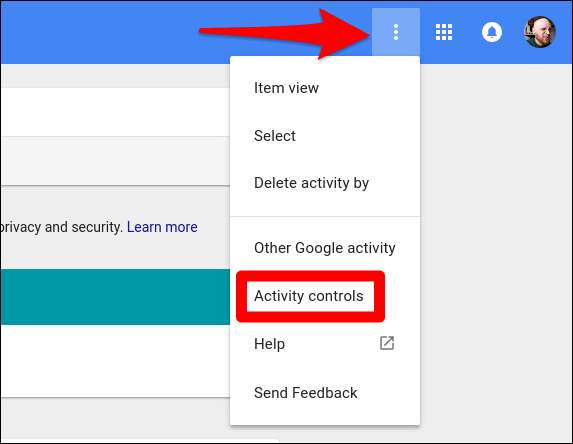
Scrollen Sie auf dieser Seite ein wenig nach unten und suchen Sie die Location HIstory-Karte. Schalten Sie den kleinen Schieberegler um.
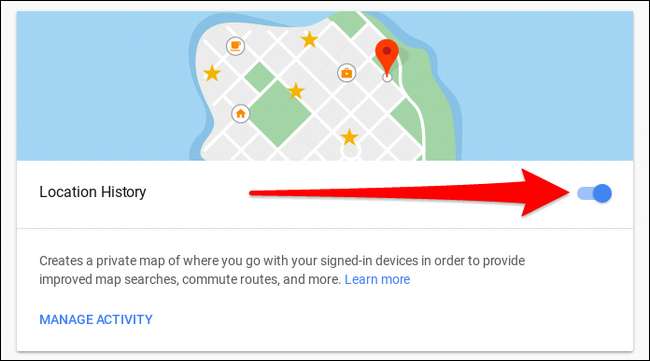
Ein neues Feld wird angezeigt, in dem bestätigt wird, dass Sie den Standortverlauf anhalten möchten. Hier erfahren Sie, was Sie dadurch verlieren werden. Wenn Sie damit einverstanden sind, klicken Sie unten auf "Pause".
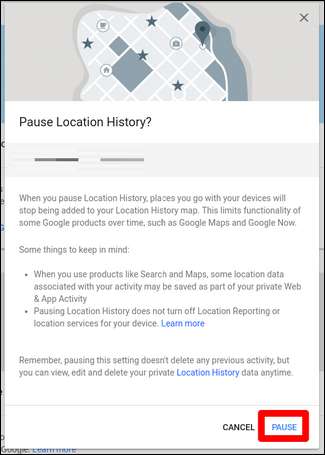
Boom. Gemacht und gemacht. Dadurch wird die Standortverfolgung auf allen Ihren Geräten auf unbestimmte Zeit angehalten, bis Sie sie wieder einschalten.







